В Roblox наконец-то появилась настройка, позволяющая игрокам менять частоту кадров в разных играх без использования модов. Вот как вы можете легко изменить FPS в Roblox.
Известно, что игроки Roblox используют моды для улучшения общего впечатления от игры. Будь то изменение шейдера или звук смерти OG, игроки находят способ включить активы в функции, которые разработчики хотели бы добавить в игру.
Одним из таких модов, который был чрезвычайно популярен с момента создания Roblox, был FPS Unlocker, который использовался для разблокировки более высоких частот кадров для игроков в нескольких играх на платформе. Однако консольные и мобильные игроки не смогли воспользоваться этим модом, так как он был доступен только на ПК.
Теперь, когда Roblox расширил свои предложения на такие платформы, как PlayStation и гарнитуры Meta Quest VR, они наконец-то добавили официальную настройку, которая разблокирует более высокую частоту кадров или FPS для игроков.
Если вы задаетесь вопросом, как изменить FPS в Roblox без модов, то вот как это сделать.
Как изменить ФПС в Роблокс?
В Roblox появилась новая настройка под названием Maximum Frame Rate, которая позволяет изменять значение FPS в общем игровом процессе, подобно таким популярным играм, как Fortnite.
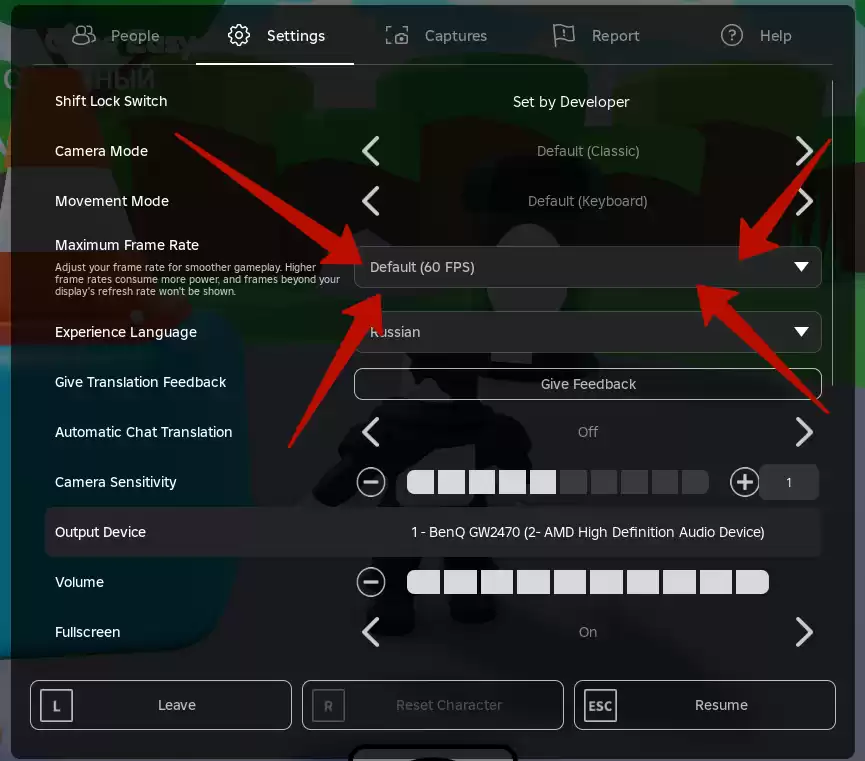
Чтобы изменить FPS в Roblox, выполните следующие действия:
- Запустите Roblox на выбранной вами платформе.
- Запустите игру в Roblox.
- Находясь в игре, перейдите в меню Настройки.
- Перейдите к настройке Максимальной частоты кадров, которая будет иметь значения по умолчанию, 60 FPS, 120 FPS, 144 FPS и 240 FPS.
- Выберите желаемое значение FPS и выберите его.
- И все готово!
Теперь вы сможете играть в любую игру Roblox с более высокой частотой кадров, чем заданная по умолчанию, которая может достигать 20 FPS. Если вы страдаете от лагов или резких движений во время игры, обязательно проверяйте значения FPS, когда играете.
Добавление официального разблокировщика FPS было высоко оценено сообществом, так как те, у кого нет модов, ждали более плавного геймплея в своих любимых играх Roblox.
Это все, что вам нужно знать об изменении FPS в Roblox.







